Die meisten Smartphones von Samsung haben keinen Home-Button bzw. auch keine Soft-Key Tasten mehr auf der Front integriert, sodass diese Funktionalität nun über eine so genannte Navigationsleiste am unteren Displayrand abgebildet wird.
Die Navigationsleiste blendet die Schaltflächen für Home, Zurück und zuletzt geöffnete Apps ein. Somit ist es möglich, in Menüs zu navigieren und Apps zu nutzen.
Sie können die Navigationsleiste ein- oder ausblenden, je nachdem, welche Funktionalität Sie für die Navigation verwenden wollen. Nachfolgend haben wir Ihnen zusammengefasst, wo Sie innerhalb der Android Einstellungen hin navigieren müssen.
Ausblenden der Navigationsleiste – Gestensteuerung aktivieren
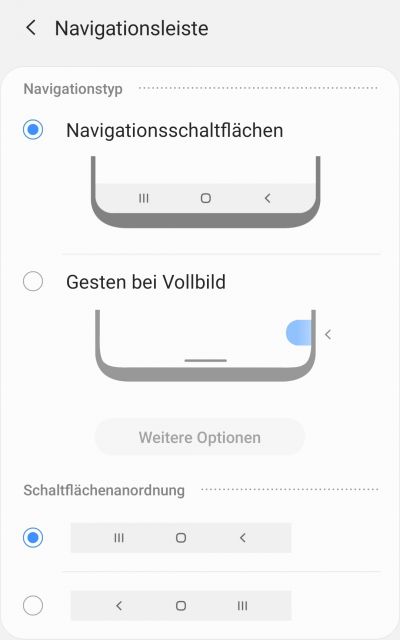
1. Öffnen Sie auf dem Samsung Smartphone die Android Einstellungen.
2. Gehen Sie zu „Anzeige“.
3. Scrollen Sie ein Stück nach unten zu „Navigationsleiste“ und wählen Sie den Eintrag aus.
4. Aktivieren Sie nun folgende Option „Gesten bei Vollbild“.
Die Navigationsleiste ist nun ausgeblendet und Sie können mittels Gesten navigieren. Über „Optionen“ können Sie hier noch auswählen, welche Gesten Sie nutzen wollen.
Einblenden der Navigationsleiste – Gestensteuerung deaktivieren
Um die Navigationsleiste auf dem Samsung Smartphone wieder einzublenden, navigieren Sie erneut zu:
- Einstellungen --> Anzeige --> Navigationsleiste
Aktivieren Sie hier nun wieder Navigationsschaltflächen. Dies wird Ihnen die Navigationsleiste wieder bei Ihrem Samsung Smartphone einblenden.
Damit kennen Sie nun die Vorgehensweise, wie man die Navigationsleiste unter Android auf einem Samsung Smartphone ein oder ausblenden lassen kann.
Wollen Sie die Anordnung ändern? Dann gehen Sie so vor.

 Manuel ist ein anerkannter Tech-Experte mit über 15 Jahren Erfahrung in der Welt der Handys, Smartphones und PC-Systeme. Er teilt sein fundiertes Fachwissen hier im Blog, um Technik verständlich zu machen und praktische Lösungen für alltägliche Probleme zu bieten. Seine Artikel basieren auf langjähriger Praxiserfahrung und machen ihn zu einem glaubwürdigen Ansprechpartner für alle Technik-Fragen. Mehr über Manuel findest du hier.
Manuel ist ein anerkannter Tech-Experte mit über 15 Jahren Erfahrung in der Welt der Handys, Smartphones und PC-Systeme. Er teilt sein fundiertes Fachwissen hier im Blog, um Technik verständlich zu machen und praktische Lösungen für alltägliche Probleme zu bieten. Seine Artikel basieren auf langjähriger Praxiserfahrung und machen ihn zu einem glaubwürdigen Ansprechpartner für alle Technik-Fragen. Mehr über Manuel findest du hier.
Kommentar schreiben